本文來(lái)源電子發(fā)燒友社區(qū),作者:xusiwei1236, 帖子地址:https://bbs.elecfans.com/jishu_2286223_1_1.html
本篇介紹如何在賽昉VisionFive開(kāi)發(fā)板上安裝Fedora系統(tǒng),并在Fedora系統(tǒng)上安裝常用的軟件。最后介紹,在沒(méi)有多余的顯示器、鍵盤(pán)、鼠標(biāo)的情況下如何完成相關(guān)配置和操作。
1. 準(zhǔn)備材料
在正式體驗(yàn)運(yùn)行于VisionFive上的Fedora之前,我們需要先準(zhǔn)備一些硬件和軟件材料。其中,有些是必須的,有些不是必須的,下面分別介紹。
硬件準(zhǔn)備
- VisionFive開(kāi)發(fā)板(必選)
- Micro SD卡,不低于16GB(必選)
- Micro SD卡讀卡器(必選)
- 個(gè)人電腦,Windows/Linux/Mac系統(tǒng)均可(必選)
- USB Type-C數(shù)據(jù)線(xiàn)(必選)
- RJ-45網(wǎng)線(xiàn)+有線(xiàn)網(wǎng)絡(luò),或2.4G無(wú)線(xiàn)網(wǎng)絡(luò)(二選一,安裝軟件包需要)
- USB到UART轉(zhuǎn)換器(可選)
- 鍵盤(pán)+鼠標(biāo)(可選)
- 顯示器+HDMI線(xiàn)(可選)
軟件準(zhǔn)備
- Fedora鏡像,可以從這里找到下載鏈接:https://github.com/starfive-tech/Fedora_on_StarFive
- zstd命令行工具,可以從這里下載: https://github.com/facebook/zstd/releases
- Windows系統(tǒng),還需要一個(gè)balenaEtcher——將OS鏡像燒錄到SD卡上的工具。Linux/Mac上可以用系統(tǒng)自帶的dd命令。
2. 將Fedora燒錄到SD卡上
解壓zstd文件
試用zstd命令解壓Fedora鏡像的zstd壓縮文件:
zstd -d Fedora-riscv64-jh7100-developer-xfce-Rawhide-20211226-214100.n.0-sda.raw.zst -o Fedora-riscv64-jh7100-developer-xfce-Rawhide-20211226-214100.n.0-sda.raw
燒錄raw文件到SD卡
步驟如下:
-
將SD卡插入讀卡器;
-
將讀卡器插入PC的USB口;
-
將zstd命令解壓出來(lái)的raw文件燒錄到SD卡上;
- Windows系統(tǒng),使用balenaEtcher,首先點(diǎn)擊“Flash from file”選擇前面解壓出來(lái)的raw文件,然后點(diǎn)擊“Select target”選擇讀卡器設(shè)備(通過(guò)容量確認(rèn)沒(méi)有選錯(cuò)),最后點(diǎn)擊“Flash”開(kāi)始燒寫(xiě)。
- Linux/Mac系統(tǒng),使用dd命令:
sudo dd if=Fedora-riscv64-jh7100-developer-xfce-Rawhide-20211226- 214100.n.0-sda.raw of=/dev/sdX bs=8M status=progress && sync
3. 連接UART串口
使用USB到UART轉(zhuǎn)換器,將PC的USB口和VisionFive的40GPIO中的UART相連接。
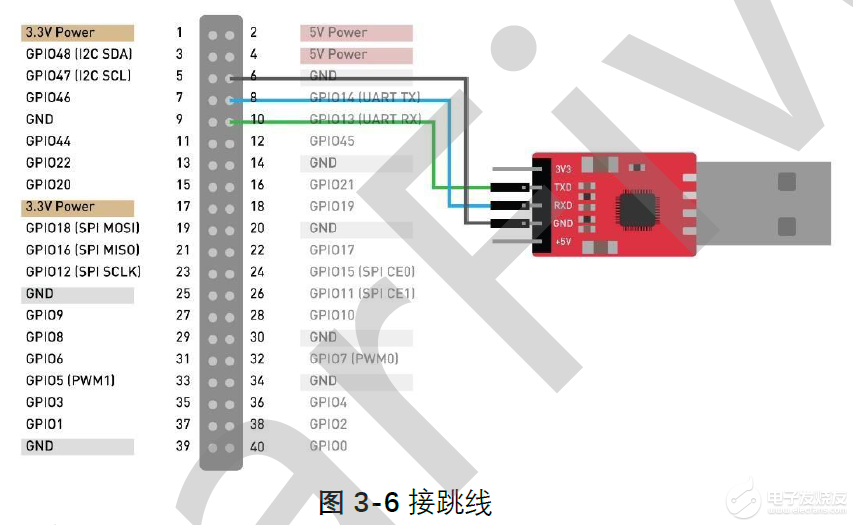
連接好USB到UART轉(zhuǎn)換器后,使用串口中斷或者串口助手(我這里使用的是MobaXterm),根據(jù)設(shè)備管理器中顯示的串口端口號(hào),使用如下參數(shù)打開(kāi)串口:
- 波特率:115200
- 數(shù)據(jù)位:8位
- 校驗(yàn)位:無(wú)
- 停止位:1位
4. 登錄Fedora系統(tǒng)
嘗試了使用HDMI接顯示器、鍵盤(pán)、鼠標(biāo),登錄圖形界面,體驗(yàn)一會(huì)發(fā)現(xiàn)太卡了(因?yàn)閂isionFive的JH7100芯片沒(méi)有GPU,官方說(shuō)下一代產(chǎn)品JH7110會(huì)有GPU)。所以,后面放棄使用這種方式了。
連接好USB轉(zhuǎn)UART并打開(kāi)串口終端之后,連接VisionFive開(kāi)發(fā)板的USB Type C接口,上電開(kāi)機(jī)。
此時(shí),可以看到串口終端上開(kāi)始輸出大量啟動(dòng)日志:
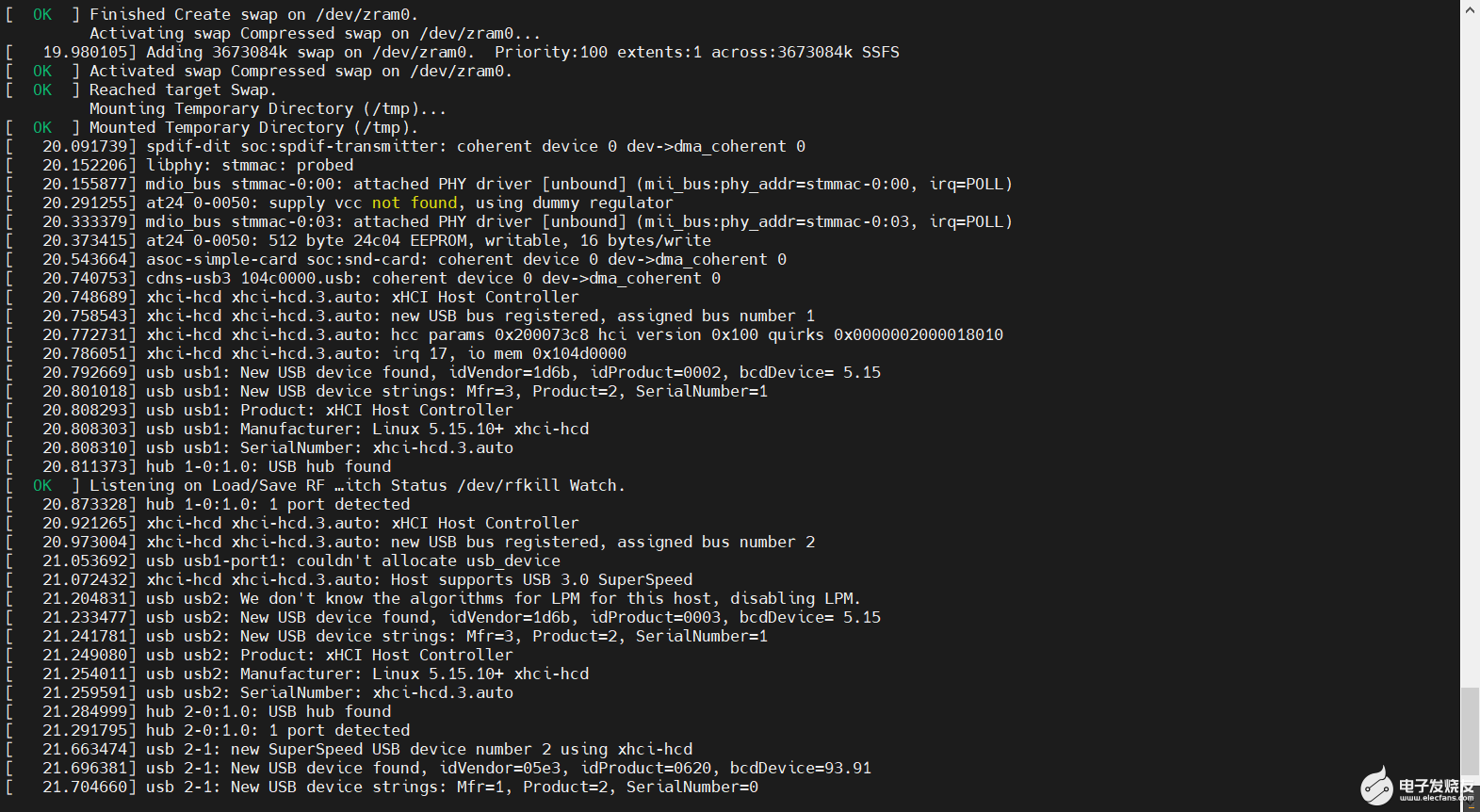
等待一段時(shí)間后(四十幾秒),可以看到輸出登錄提示信息和藍(lán)牙狀態(tài)日志:

使用用戶(hù)名:riscv,密碼:starfive,即可登錄系統(tǒng)。
5. GPIO硬件連接
硬件連接
這里我用的是三色LED燈,和VisionFive開(kāi)發(fā)板的連接如下圖:

圖中,三色LED和開(kāi)發(fā)板40pin GPIO的連接關(guān)系如下:
| 三色LED引腳 | VisionFive開(kāi)發(fā)板40Pin序號(hào) | 引腳名 |
|---|---|---|
| R(控制紅色) | 40 | GPIO0 |
| G(控制綠色) | 38 | GPIO2 |
| B(控制藍(lán)色) | 36 | GPIO4 |
| GND | 34 | GND |
6. GPIO引腳使用
參考《賽昉科技40-Pin GPIO Header用戶(hù)手冊(cè).pdf》,我們可以知道:
| 序號(hào) | 引腳名 | sys |
|---|---|---|
| 36 | GPIO4 | 452 |
| 38 | GPIO2 | 450 |
| 40 | GPIO0 | 448 |
在shell中操作GPIO
在shell中,進(jìn)行如下操作:
# 1. 配置GPIO0:
cd /sys/class/gpio
echo 448 | sudo tee export
# 輸入密碼
# 2. 進(jìn)入GPIO0目錄:
cd gpio448
# 3. 將GPIO0設(shè)置為輸出:
echo out | sudo tee direction
# 4. 將GPIO0輸出設(shè)置為高電平(點(diǎn)亮紅色):
echo 1 | sudo tee value
# 此時(shí)紅色應(yīng)該會(huì)亮起來(lái)
# 5. 將GPIO0輸出設(shè)置為低電平(熄滅紅色):
echo 0 | sudo tee value
# 此時(shí)紅色應(yīng)該熄滅
類(lèi)似的,使用如下腳本,可以循環(huán)閃爍紅綠藍(lán)1分鐘:
本篇介紹如何在賽昉VisionFive開(kāi)發(fā)板上安裝Fedora系統(tǒng),并在Fedora系統(tǒng)上安裝常用的軟件。最后介紹,在沒(méi)有多余的顯示器、鍵盤(pán)、鼠標(biāo)的情況下如何完成相關(guān)配置和操作。
1. 準(zhǔn)備材料
在正式體驗(yàn)運(yùn)行于VisionFive上的Fedora之前,我們需要先準(zhǔn)備一些硬件和軟件材料。其中,有些是必須的,有些不是必須的,下面分別介紹。
硬件準(zhǔn)備
VisionFive開(kāi)發(fā)板(必選)Micro SD卡,不低于16GB(必選)Micro SD卡讀卡器(必選)個(gè)人電腦,Windows/Linux/Mac系統(tǒng)均可(必選)USB Type-C數(shù)據(jù)線(xiàn)(必選)RJ-45網(wǎng)線(xiàn)+有線(xiàn)網(wǎng)絡(luò),或2.4G無(wú)線(xiàn)網(wǎng)絡(luò)(二選一,安裝軟件包需要)USB到UART轉(zhuǎn)換器(可選)鍵盤(pán)+鼠標(biāo)(可選)顯示器+HDMI線(xiàn)(可選)
軟件準(zhǔn)備
Fedora鏡像,可以從這里找到下載鏈接:https://github.com/starfive-tech/Fedora_on_StarFivezstd命令行工具,可以從這里下載: https://github.com/facebook/zstd/releasesWindows系統(tǒng),還需要一個(gè)balenaEtcher——將OS鏡像燒錄到SD卡上的工具。Linux/Mac上可以用系統(tǒng)自帶的dd命令。
2. 將Fedora燒錄到SD卡上
解壓zstd文件
試用zstd命令解壓Fedora鏡像的zstd壓縮文件:
zstd -d Fedora-riscv64-jh7100-developer-xfce-Rawhide-20211226-214100.n.0-sda.raw.zst -o Fedora-riscv64-jh7100-developer-xfce-Rawhide-20211226-214100.n.0-sda.raw
燒錄raw文件到SD卡
步驟如下:
將SD卡插入讀卡器;
將讀卡器插入PC的USB口;
將zstd命令解壓出來(lái)的raw文件燒錄到SD卡上;
Windows系統(tǒng),使用balenaEtcher,首先點(diǎn)擊“Flash from file”選擇前面解壓出來(lái)的raw文件,然后點(diǎn)擊“Select target”選擇讀卡器設(shè)備(通過(guò)容量確認(rèn)沒(méi)有選錯(cuò)),最后點(diǎn)擊“Flash”開(kāi)始燒寫(xiě)。 Linux/Mac系統(tǒng),使用dd命令:
sudo dd if=Fedora-riscv64-jh7100-developer-xfce-Rawhide-20211226-
214100.n.0-sda.raw of=/dev/sdX bs=8M status=progress && sync
3. 連接UART串口
使用USB到UART轉(zhuǎn)換器,將PC的USB口和VisionFive的40GPIO中的UART相連接。
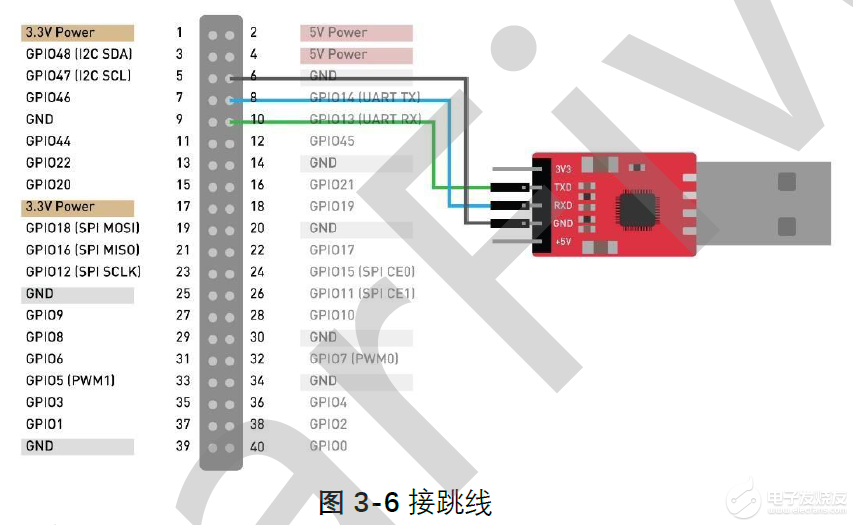
連接好USB到UART轉(zhuǎn)換器后,使用串口中斷或者串口助手(我這里使用的是MobaXterm),根據(jù)設(shè)備管理器中顯示的串口端口號(hào),使用如下參數(shù)打開(kāi)串口:
波特率:115200 數(shù)據(jù)位:8位 校驗(yàn)位:無(wú) 停止位:1位
4. 登錄Fedora系統(tǒng)
嘗試了使用HDMI接顯示器、鍵盤(pán)、鼠標(biāo),登錄圖形界面,體驗(yàn)一會(huì)發(fā)現(xiàn)太卡了(因?yàn)閂isionFive的JH7100芯片沒(méi)有GPU,官方說(shuō)下一代產(chǎn)品JH7110會(huì)有GPU)。所以,后面放棄使用這種方式了。
連接好USB轉(zhuǎn)UART并打開(kāi)串口終端之后,連接VisionFive開(kāi)發(fā)板的USB Type C接口,上電開(kāi)機(jī)。
此時(shí),可以看到串口終端上開(kāi)始輸出大量啟動(dòng)日志:
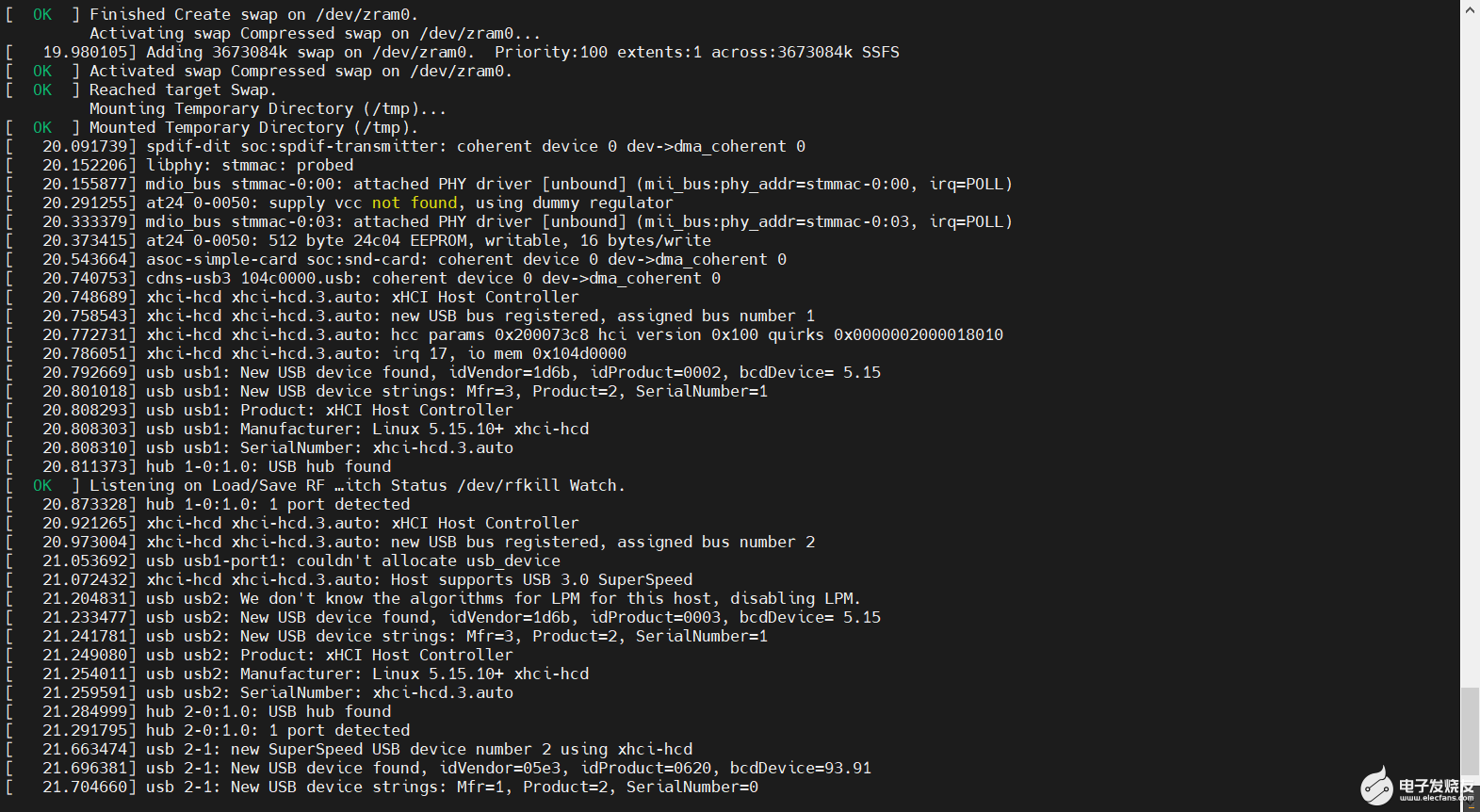
等待一段時(shí)間后(四十幾秒),可以看到輸出登錄提示信息和藍(lán)牙狀態(tài)日志:

使用用戶(hù)名:riscv,密碼:starfive,即可登錄系統(tǒng)。
5. GPIO硬件連接
硬件連接
這里我用的是三色LED燈,和VisionFive開(kāi)發(fā)板的連接如下圖:

圖中,三色LED和開(kāi)發(fā)板40pin GPIO的連接關(guān)系如下:
三色LED引腳 VisionFive開(kāi)發(fā)板40Pin序號(hào) 引腳名 R(控制紅色) 40 GPIO0 G(控制綠色) 38 GPIO2 B(控制藍(lán)色) 36 GPIO4 GND 34 GND
6. GPIO引腳使用
參考《賽昉科技40-Pin GPIO Header用戶(hù)手冊(cè).pdf》,我們可以知道:
序號(hào) 引腳名 sys 36 GPIO4 452 38 GPIO2 450 40 GPIO0 448
在shell中操作GPIO
在shell中,進(jìn)行如下操作:
# 1. 配置GPIO0:
cd /sys/class/gpio
echo 448 | sudo tee export
# 輸入密碼
# 2. 進(jìn)入GPIO0目錄:
cd gpio448
# 3. 將GPIO0設(shè)置為輸出:
echo out | sudo tee direction
# 4. 將GPIO0輸出設(shè)置為高電平(點(diǎn)亮紅色):
echo 1 | sudo tee value
# 此時(shí)紅色應(yīng)該會(huì)亮起來(lái)
# 5. 將GPIO0輸出設(shè)置為低電平(熄滅紅色):
echo 0 | sudo tee value
# 此時(shí)紅色應(yīng)該熄滅
類(lèi)似的,使用如下腳本,可以循環(huán)閃爍紅綠藍(lán)1分鐘:
本篇介紹如何在賽昉VisionFive開(kāi)發(fā)板上安裝Fedora系統(tǒng),并在Fedora系統(tǒng)上安裝常用的軟件。最后介紹,在沒(méi)有多余的顯示器、鍵盤(pán)、鼠標(biāo)的情況下如何完成相關(guān)配置和操作。
1. 準(zhǔn)備材料
1. 準(zhǔn)備材料
在正式體驗(yàn)運(yùn)行于VisionFive上的Fedora之前,我們需要先準(zhǔn)備一些硬件和軟件材料。其中,有些是必須的,有些不是必須的,下面分別介紹。
硬件準(zhǔn)備
硬件準(zhǔn)備VisionFive開(kāi)發(fā)板(必選)Micro SD卡,不低于16GB(必選)Micro SD卡讀卡器(必選)個(gè)人電腦,Windows/Linux/Mac系統(tǒng)均可(必選)USB Type-C數(shù)據(jù)線(xiàn)(必選)RJ-45網(wǎng)線(xiàn)+有線(xiàn)網(wǎng)絡(luò),或2.4G無(wú)線(xiàn)網(wǎng)絡(luò)(二選一,安裝軟件包需要)USB到UART轉(zhuǎn)換器(可選)鍵盤(pán)+鼠標(biāo)(可選)顯示器+HDMI線(xiàn)(可選)
軟件準(zhǔn)備
軟件準(zhǔn)備Fedora鏡像,可以從這里找到下載鏈接:https://github.com/starfive-tech/Fedora_on_StarFivezstd命令行工具,可以從這里下載: https://github.com/facebook/zstd/releasesWindows系統(tǒng),還需要一個(gè)balenaEtcher——將OS鏡像燒錄到SD卡上的工具。Linux/Mac上可以用系統(tǒng)自帶的dd命令。
2. 將Fedora燒錄到SD卡上
2. 將Fedora燒錄到SD卡上
解壓zstd文件
解壓zstd文件
試用zstd命令解壓Fedora鏡像的zstd壓縮文件:
zstd -d Fedora-riscv64-jh7100-developer-xfce-Rawhide-20211226-214100.n.0-sda.raw.zst -o Fedora-riscv64-jh7100-developer-xfce-Rawhide-20211226-214100.n.0-sda.raw
燒錄raw文件到SD卡
燒錄raw文件到SD卡
步驟如下:
將SD卡插入讀卡器;
將讀卡器插入PC的USB口;
將zstd命令解壓出來(lái)的raw文件燒錄到SD卡上;
Windows系統(tǒng),使用balenaEtcher,首先點(diǎn)擊“Flash from file”選擇前面解壓出來(lái)的raw文件,然后點(diǎn)擊“Select target”選擇讀卡器設(shè)備(通過(guò)容量確認(rèn)沒(méi)有選錯(cuò)),最后點(diǎn)擊“Flash”開(kāi)始燒寫(xiě)。 Linux/Mac系統(tǒng),使用dd命令:
sudo dd if=Fedora-riscv64-jh7100-developer-xfce-Rawhide-20211226-
214100.n.0-sda.raw of=/dev/sdX bs=8M status=progress && sync
3. 連接UART串口
3. 連接UART串口
使用USB到UART轉(zhuǎn)換器,將PC的USB口和VisionFive的40GPIO中的UART相連接。
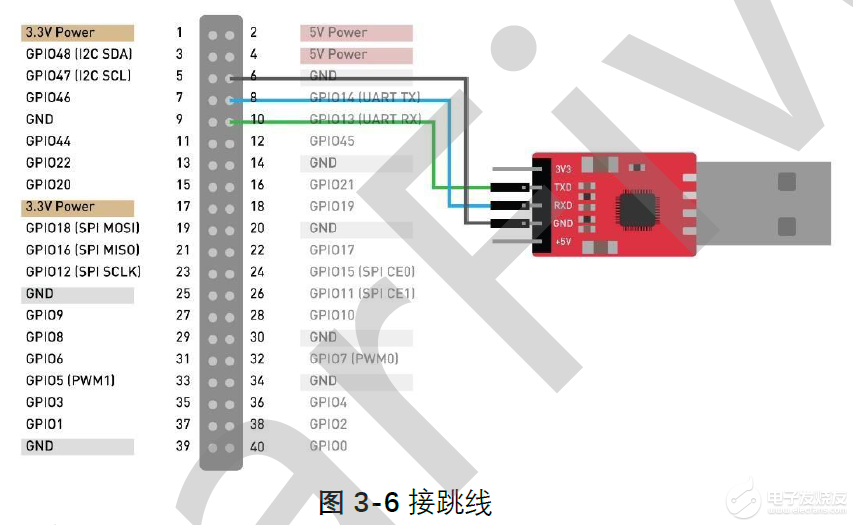
連接好USB到UART轉(zhuǎn)換器后,使用串口中斷或者串口助手(我這里使用的是MobaXterm),根據(jù)設(shè)備管理器中顯示的串口端口號(hào),使用如下參數(shù)打開(kāi)串口:
波特率:115200 數(shù)據(jù)位:8位 校驗(yàn)位:無(wú) 停止位:1位
4. 登錄Fedora系統(tǒng)
4. 登錄Fedora系統(tǒng)
嘗試了使用HDMI接顯示器、鍵盤(pán)、鼠標(biāo),登錄圖形界面,體驗(yàn)一會(huì)發(fā)現(xiàn)太卡了(因?yàn)閂isionFive的JH7100芯片沒(méi)有GPU,官方說(shuō)下一代產(chǎn)品JH7110會(huì)有GPU)。所以,后面放棄使用這種方式了。
連接好USB轉(zhuǎn)UART并打開(kāi)串口終端之后,連接VisionFive開(kāi)發(fā)板的USB Type C接口,上電開(kāi)機(jī)。
此時(shí),可以看到串口終端上開(kāi)始輸出大量啟動(dòng)日志:
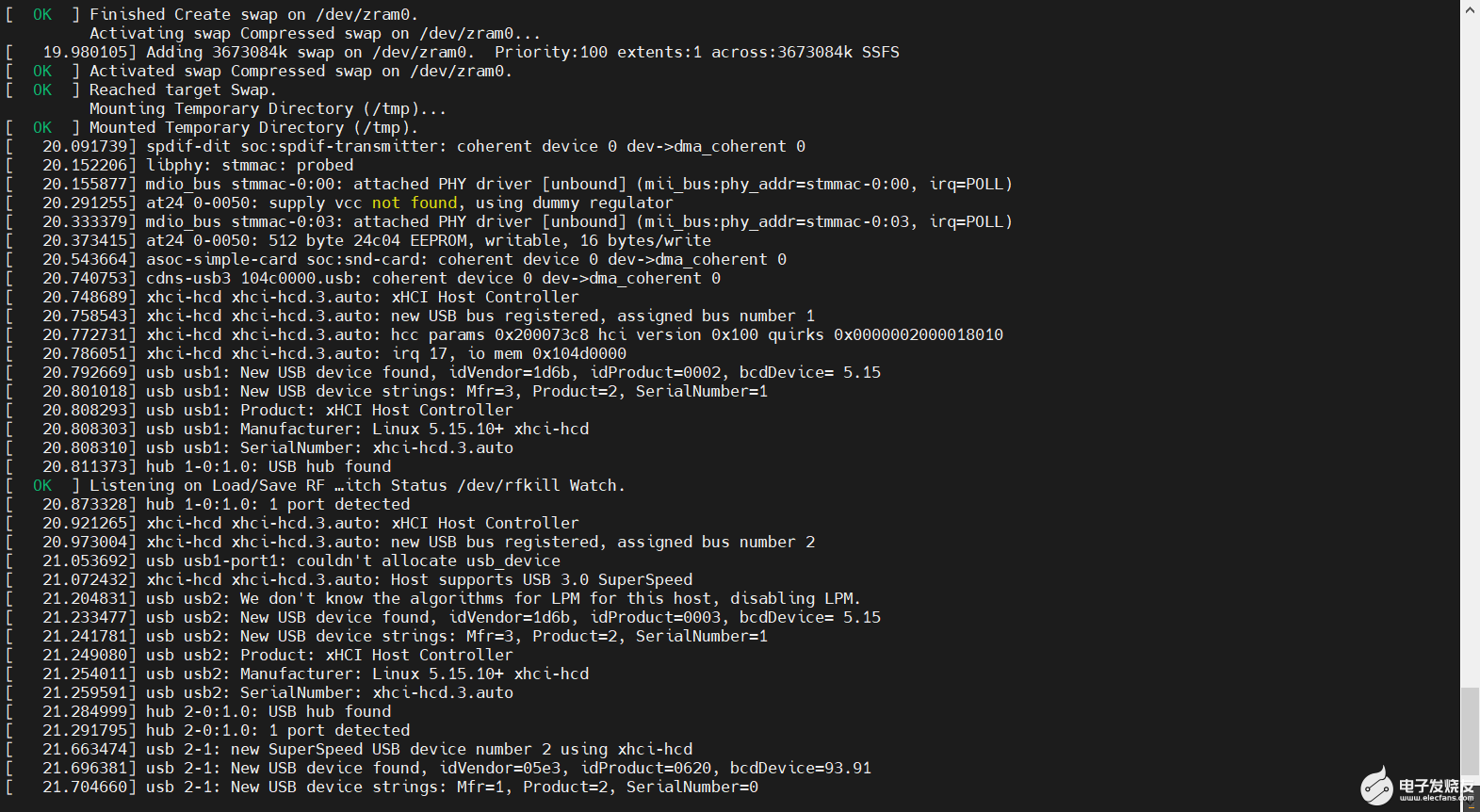
等待一段時(shí)間后(四十幾秒),可以看到輸出登錄提示信息和藍(lán)牙狀態(tài)日志:

使用用戶(hù)名:riscv,密碼:starfive,即可登錄系統(tǒng)。
5. GPIO硬件連接
5. GPIO硬件連接
硬件連接
硬件連接
這里我用的是三色LED燈,和VisionFive開(kāi)發(fā)板的連接如下圖:

圖中,三色LED和開(kāi)發(fā)板40pin GPIO的連接關(guān)系如下:
三色LED引腳 VisionFive開(kāi)發(fā)板40Pin序號(hào) 引腳名 R(控制紅色) 40 GPIO0 G(控制綠色) 38 GPIO2 B(控制藍(lán)色) 36 GPIO4 GND 34 GND
6. GPIO引腳使用
6. GPIO引腳使用
參考《賽昉科技40-Pin GPIO Header用戶(hù)手冊(cè).pdf》,我們可以知道:
序號(hào) 引腳名 sys 36 GPIO4 452 38 GPIO2 450 40 GPIO0 448
在shell中操作GPIO
在shell中操作GPIO
在shell中,進(jìn)行如下操作:
# 1. 配置GPIO0:
cd /sys/class/gpio
echo 448 | sudo tee export
# 輸入密碼
# 2. 進(jìn)入GPIO0目錄:
cd gpio448
# 3. 將GPIO0設(shè)置為輸出:
echo out | sudo tee direction
# 4. 將GPIO0輸出設(shè)置為高電平(點(diǎn)亮紅色):
echo 1 | sudo tee value
# 此時(shí)紅色應(yīng)該會(huì)亮起來(lái)
# 5. 將GPIO0輸出設(shè)置為低電平(熄滅紅色):
echo 0 | sudo tee value
# 此時(shí)紅色應(yīng)該熄滅
類(lèi)似的,使用如下腳本,可以循環(huán)閃爍紅綠藍(lán)1分鐘:
實(shí)際效果:
用“昉·星光”RISC-V單板電腦控制三色LED燈(開(kāi)發(fā)板體驗(yàn)視頻,詳見(jiàn)作者原帖子)
用“昉·星光”RISC-V單板電腦控制三色LED燈(開(kāi)發(fā)板體驗(yàn)視頻,詳見(jiàn)作者原帖子)-
RISC-V
+關(guān)注
關(guān)注
46文章
2498瀏覽量
48287 -
賽昉科技
+關(guān)注
關(guān)注
3文章
165瀏覽量
14763
發(fā)布評(píng)論請(qǐng)先 登錄
共建生態(tài),賦能應(yīng)用 | 賽昉科技精彩亮相中國(guó)RISC-V生態(tài)大會(huì)

賽昉科技RISC-V家庭云解決方案:NAS存儲(chǔ)性能升級(jí),隱私安全雙保障

首屆RISC-V產(chǎn)業(yè)發(fā)展大會(huì)成功舉辦,賽昉攜手產(chǎn)業(yè)伙伴共繪RISC-V新藍(lán)圖

賽昉科技亮相ICCAD-Expo 2024,共探RISC-V技術(shù)最新發(fā)展

賽昉科技發(fā)布全新RISC-V處理器內(nèi)核Dubhe-83
賽昉科技亮相世界互聯(lián)網(wǎng)大會(huì),精彩呈現(xiàn)RISC-V創(chuàng)新成果

預(yù)售啟動(dòng)!昉·星光 2 AI套件正式發(fā)布,基于RISC-V構(gòu)建AI算力

賽昉科技產(chǎn)品亮相RISC-V開(kāi)源創(chuàng)新中心,雙方達(dá)成戰(zhàn)略合作

賽昉科技與上海交通大學(xué)國(guó)家集成電路人才培養(yǎng)基地達(dá)成課程合作,推動(dòng)高校RISC-V人才培育

如何讓RISC-V企業(yè)賺錢(qián)?賽昉科技展現(xiàn)全場(chǎng)景RISC-V解決方案

賽昉科技RVspace生態(tài)社區(qū)雙周報(bào)(8月刊)

Pine64 發(fā)布 Oz64 單板計(jì)算機(jī):Arm、RISC-V任你切換

賽昉芯驅(qū)動(dòng),全球首款!深度數(shù)智推出兼容Framework可DIY筆記本電腦的RISC-V主板

Ubuntu現(xiàn)已適配RISC-V單板計(jì)算機(jī)Milk-V Mars






 【賽昉科技昉·星光RISC-V單板計(jì)算機(jī)試用體驗(yàn)】Fedora快速上手和GPIO點(diǎn)燈
【賽昉科技昉·星光RISC-V單板計(jì)算機(jī)試用體驗(yàn)】Fedora快速上手和GPIO點(diǎn)燈











評(píng)論